Mục lục seri các bài viết hướng dẫn tự thiết kế blogspot:
- Xây dựng một trang blogspot như trang blogvuicuoilen (giới thiệu)
- Hướng dẫn tạo một trang blogspot (blogger)
- Tự thiết kế giao diện cho blogspot (dành cho người không biết code)
- Sắp xếp bố cục trong blogspot và thêm tiện ích cho các layout
- Thiết kế phần header cho blogspot
- Thiết kế menu cho blogspot
- Tùy chỉnh phần hiển thị nội dung của blogspot
- Tùy chỉnh sidebar cho blogspot
- Tùy chỉnh footer cho blogspot
- Thêm nút Share mạng xã hội cho blog của bạn
- Xây dựng giao diện mobile cho blogspot
- Thêm nút cuộn trang bằng CSS cho Blogspot
- Tối ưu giao diện để blogspot chuẩn SEO
Thêm nút Share mạng xã hội cho blogspot của bạn
Đầu tiên, đăng nhập vào trang web sau :https://www.addthis.com
Chọn 1 hình thức đăng nhập (mình chọn đăng nhập với Email).
Đăng nhập xong sẽ hiện ra giao diện như sau: chọn Share button
Các bạn chọn Share Buttons nhé
Kế tiếp là các mục lựa chọn, tùy theo sở thích để các bạn lựa chọn hiển thi theo ý muốn. Như mình chọn như sau:
Sharing bottom: Chọn kiểu hiện thị đầu tiên (kiểu hiện bên trái)
Floating: Các bạn để mặc định cũng được
Nếu không muốn mặc định các bạn có thể tùy chọn hiển thị một số mạng xã hội để share bằng cách bỏ chọn dòng Automatic (Recommented) tích vào Select your own. Mình chọn 5 mục hiển thị là facebook, google+, twitter, Pinterest và Linkedin
--> Save and Continue
Sau khi chỉnh xong cấu hình và nhận Save and Continue nó sẽ có một đoạn code cho các bạn:
<!-- Go to www.addthis.com/dashboard to customize your tools --> <script type="text/javascript" src="//s7.addthis.com/js/300/addthis_widget.js#pubid=ra-59f5fdab55e49e42"></script>Giờ các bạn đăng nhập lại vào Blogger, vào phần Chủ đề, Chỉnh sửa HTML, tìm </body>
Hãy copy đoạn code trên paste vào trước thẻ </body> rồi Lưu mẫu lại và hưởng thụ thành quả nhé. Phần này không có ảnh demo nữa, các bạn nhìn blog của mình là thấy liền ah.
Nếu các bạn muốn thay đổi kiểu hiển thị hay gì đó hãy vào lại trang addthis và sửa lại các tùy chọn rồi lưu lại là ok (không cần phải thay đổi gì trên blogspot nữa đâu nhé, nó sẽ tự kết nối và hiển thị theo thông tin bạn mới update)
Phần này quá dễ rồi chắc không ai hỏi gì nữa đâu nhỉ?
Bouns
Nếu các bạn không thích dùng script hay các trang ứng dụng như addthis vì nhiều lý do (sẽ nói lúc khác) thì bạn có thể sử dụng code sau:
<a expr:href='"https://www.facebook.com/sharer/sharer.php?u=" + data:post.url' rel='nofollow' target='_blank'><img src='http://traumvietnam.com/wp-content/uploads/2018/03/fb.png'/></a>Có 2 cách, 1 là bạn chèn vào sau bài viết, hai là các bạn chèn vào rồi fix vị trí giống như là nút cuộn trang là ok. Trong code trên các bạn có thể thay các dường dẫn màu vàng bằng các hình ảnh nút share khác nếu các bạn muốn
<a expr:href='"https://plus.google.com/share?url=" + data:post.url' rel='nofollow' target='_blank'><img src='http://traumvietnam.com/wp-content/uploads/2018/03/gplus.png'/></a>
<a expr:href='"https://twitter.com/share?text=" + data:blog.pageName + "&amp;url=" + data:post.url' rel='nofollow' target='_blank'><img src='http://traumvietnam.com/wp-content/uploads/2018/03/tw.png'/></a>
<a expr:href='"https://www.pinterest.com/pin/create/button/?url=" + data:post.url' rel='nofollow' target='_blank'><img src='http://traumvietnam.com/wp-content/uploads/2018/03/pin.png'/></a>
<a expr:href='"http://www.linkedin.com/shareArticle?mini=true&amp;url=" + data:post.url' rel='nofollow' target='_blank'><img src='http://traumvietnam.com/wp-content/uploads/2018/03/ln.png'/>




![[Telegram] Hướng Dẫn Các Lệnh Của Bot ROSE Dành Cho Group Cần Thiết Nhất](https://blogger.googleusercontent.com/img/b/R29vZ2xl/AVvXsEjpV1wZFX-k2MtuJ8xGu1CU3MPuAR4xVPs5rRkqOYjTZv1HZ8fFt0g0uqmThu58p8612vQWczqIDOsyQYVW6K9I7MiUrlHv2BTgSYHR3hf8b9g3goKgsT8vr92IhPAcnP6P5pOMDgcpsw/w100/IMG_20210327_212540_745.jpg)
![[Telegram] Hướng Dẫn Bot Rose Xóa Link Spam Kèm Theo Hình Phạt kick Khỏi Group](https://blogger.googleusercontent.com/img/a/AVvXsEgsIBU6NKKbnpmzJAFrOUvghg0owtdOXe22317AiPLt5338TvwLc87n2yto_2LDxtlHiIhhEFnDCjUl1mxXpL9O-PNx3adyEkHDOWrY6RTtsw04O6Z_9o600S8D2JuKIYkiI5EV_kX1YYxeCARJE0YBFeD3HDrS_250ljrNTlIYPGBOWOaw0K2X2A=w100)
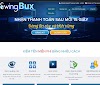




![[Telegram] Hướng Dẫn Xóa Dòng " X Jond The Group "](https://blogger.googleusercontent.com/img/b/R29vZ2xl/AVvXsEgJiKGp2fBbdRIfS5LyiaWNo4pdjNsStxVCHHZoZU40zOxMm4mWJmxeGpsnzXAB3mjsrhgEVUGGANWwoOZjZIgvNCsyHhzM3viBO5tLTvG7QShtMV_rmmsmdnAn0QPmIYnQsf0fG9VU5A/w100/IMG_20210812_134101.jpg)

